Garageband is een studio voor het maken van muziek die beschikbaar is voor Apple-apparaten. Als je Garageband gebruikt om muziek te maken en je afvraagt hoe je Garageband als MP3 kunt opslaan, zal dit bericht je helpen. Hier vindt u de gemakkelijkste manier om Garageband naar MP3 en andere 4 beste Garageband-alternatieven voor Windows te exporteren.
Garageband is een digitaal audiowerkstation waarmee je muziek of podcasts kunt maken (om podcasts naar MP4 te converteren, probeer MiniTool MovieMaker, uitgebracht door MiniTool). Het is ontwikkeld door Apple en laat je meerdere tracks maken met de ingebouwde MIDI-toetsenborden, stemopnames, loops en een verscheidenheid aan instrumentale effecten.
Als u uw nummers met vrienden wilt delen, kunt u Garageband beter naar MP3 exporteren. Dus hoe kan ik Garageband naar MP3 exporteren? Laten we in dit bericht duiken.
Garageband opslaan als MP3
Hier leest u hoe u een Garageband-nummer opslaat als MP3.
Stap 1. Tik in het huidige venster op Delen in de bovenste menubalk.
Stap 2. Kies de optie Song exporteren naar schijf optie uit de vervolgkeuzelijst.
Stap 3. Vervolgens kunt u het bestand hernoemen en het audioformaat converteren naar MP3. Het uitvoerformaat kan AAC, MP3, AIFF en WAVE zijn.
Stap 4. Klik daarna op de knop Exporteren knop om Garageband naar MP3 te exporteren.
Aanbevolen artikel:9 beste audioconverters om gratis audiobestanden te converteren.
4 beste garageband-alternatieven voor Windows
Garageband is een geweldige DAW-software ter wereld. Maar helaas is het alleen beschikbaar op macOS- en iOS-apparaten. Daarom kiezen we de 4 beste Garageband-alternatieven voor Windows-gebruikers.
1.Cubase
Cubase, uitgebracht door Steinberg, is een programma dat je kunt gebruiken om audiobestanden op te nemen, te bewerken en te produceren. Met verschillende soorten virtuele instrumenten, effecten en talloze geluiden, kun je snel en moeiteloos muziek maken. Deze software is beschikbaar voor alle gebruikersniveaus.
2.LMMS
LMMS is een afkorting voor Linux Multimedia Studio, die kan worden gebruikt om muziek te produceren en geluiden te bewerken. Het heeft een gebruiksvriendelijke interface, zodat u eenvoudig nummers kunt sequencen, componeren, mixen en automatiseren. Het ondersteunt ook het importeren van MIDI-bestanden en Hydrogen-projectbestanden.
LMMS is compatibel met alle besturingssystemen.
Mogelijk ben je geïnteresseerd in dit bericht:Top 5 beste MIDI-spelers die je zou moeten proberen.
3.FL STUDIO
FL STUDIO is een ander Garageband-alternatief voor Windows. Door het te gebruiken, kun je muziek componeren, arrangeren, opnemen en mixen zoals je wilt. Het gemaakte projectbestand kan worden geïmporteerd of geëxporteerd als WAV, MP3, MIDI, FLAC, OGG en ZIP.
4.Music Maker JAM
Deze geweldige app voor het maken van muziek ondersteunt Windows 10, Windows 8 en Xbox One. Hier kun je je muziek mixen en een nummer opnemen om het met vrienden te delen. Meer dan dat, het biedt extra stijlen zoals Hip Hop, Techno, Movie Score, House, Metal, enz.
Garageband-nummer toevoegen aan video
Nadat je het Garageband-bestand als MP3 hebt geëxporteerd, wil je misschien je Garageband-nummer aan de video toevoegen.
Hier is hoe:
Stap 1. Download en installeer MiniTool MovieMaker.
Stap 2. Start het en sluit het pop-upvenster om de hoofdinterface te openen.
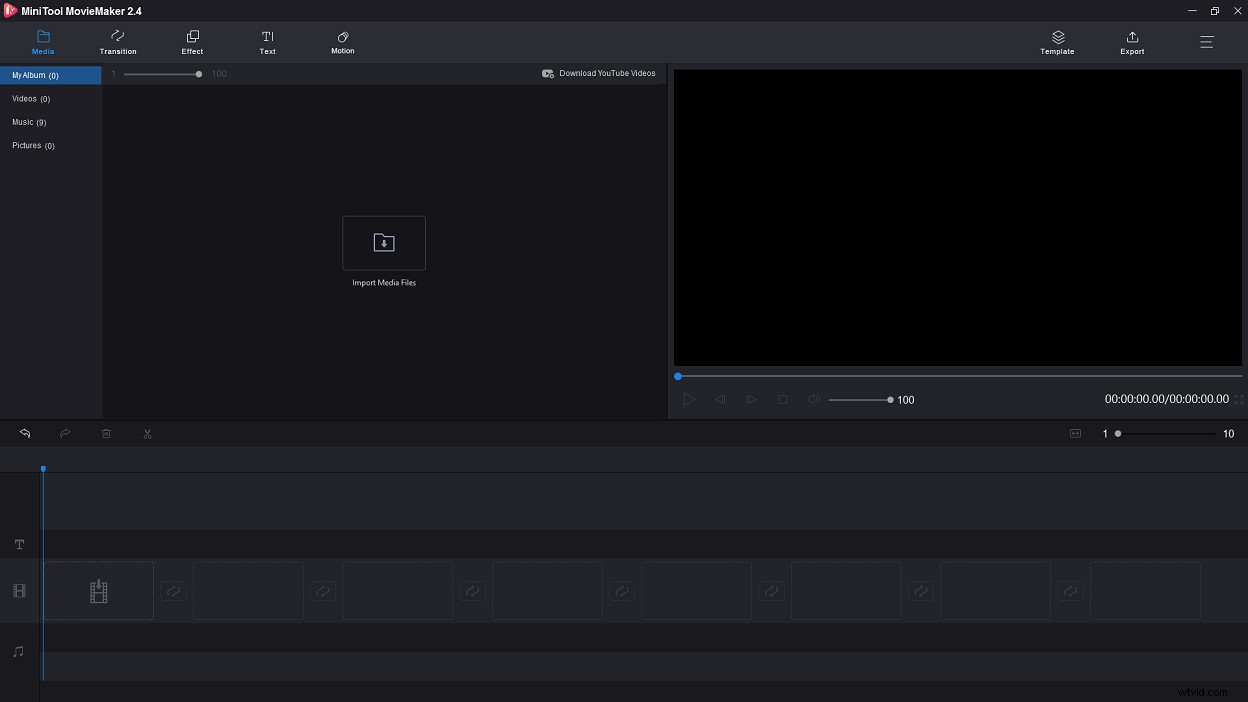
Stap 3. Importeer het gewenste videobestand en Garageband-nummer in de mediabibliotheek.
Stap 4. Sleep ze naar de tijdlijn en zet ze neer, dan kun je ze naar wens bewerken, zoals achteruit, versnellen of vertragen.
Stap 5. Klik op Exporteren om het videobestand te exporteren.
Stap 6. In het Exporteren venster, kunt u de bestandsnaam, de doelmap en het videoformaat wijzigen.
Conclusie
Heb je na het lezen van dit bericht geleerd hoe je Garageband als MP3 kunt opslaan? Zo ja, waarom zou u het niet eens proberen? Ik hoop dat dit bericht nuttig voor je is!
